eclipse如何建立springboot項目
- 百草原創
- 2024-01-12 16:15:411027瀏覽
eclipse創建springboot專案的步驟:1、安裝Spring Boot插件;2、創建Spring Boot專案;3、新增依賴項;4、編寫程式碼;5、運行和調試;6、其他注意事項; 7、配置專案屬性;8、打包和部署;9、維護和更新專案;10、清理和最佳化專案。詳細介紹:1、安裝Spring Boot插件,開啟Eclipse IDE,選擇「Help」選單等等。
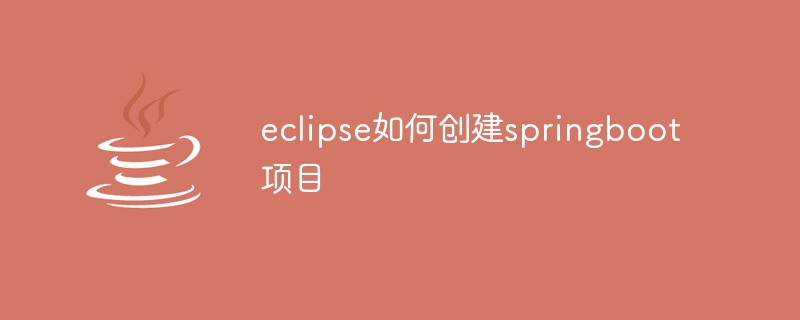
本教學作業系統:windows10系統、DELL G3電腦。
在Eclipse中建立Spring Boot專案需要以下步驟:
1、安裝Spring Boot外掛:
- 開啟Eclipse IDE,選擇「Help」選單,然後選擇「Eclipse Marketplace…」開啟Eclipse Marketplace對話方塊。
- 在對話方塊中,搜尋「Spring Boot」或類似的插件,並選擇適當的插件進行安裝。
- 依照安裝精靈的指示完成插件的安裝。
2、建立Spring Boot專案:
- #在Eclipse選單列中,選擇「File」>「New」>「Spring Boot Project」。
- 在「New Spring Boot Project」對話方塊中,輸入項目的基本資訊(例如專案名稱、專案位置等)。
- 選擇Spring Boot版本和相依性。你可以選擇從專案範本中新增依賴項,也可以手動新增所需的依賴項。
- 點擊「Finish」按鈕,Eclipse將建立一個新的Spring Boot專案。
3、新增依賴項:
- 在新建立的Spring Boot專案的pom.xml檔案中,新增所需的依賴項。你可以手動編輯該文件,也可以使用Eclipse的圖形化介面來新增依賴項。
- 在pom.xml檔中,找到
標籤,並在其中加入所需的依賴項。每個依賴項都由一個 標籤表示,並包含groupid、artifactId和version等屬性。 - 儲存pom.xml檔案後,Eclipse將自動解析依賴項並下載所需的jar套件到本機倉庫。
4、寫程式碼:
- 在Spring Boot專案中,你可以使用Spring的框架和相關技術來寫應用程式程式碼。你可以在src/main/java目錄下建立Java類別和設定檔。
- 在Java類別中,你可以使用Spring的註解來定義元件、配置Bean等。例如,使用@ComponentScan註解來指定掃描元件的套件路徑,使用@Bean註解來定義Bean等。
- 你也可以使用Spring Boot的其他特性,例如自動設定、RESTful API等來簡化應用程式的開發。
5、運行和調試:
- 在Eclipse中,你可以直接運行和調試Spring Boot專案。在程式碼編輯器中,選擇要執行的類別或方法,並右鍵單擊選擇“Run As”>“Java Application”來運行程式碼。
- 如果你需要偵錯程式碼,可以在程式碼編輯器中設定斷點,然後使用偵錯模式執行程式碼。在調試模式下,你可以單步執行程式碼、查看變數值和執行其他調試操作。
6、其他注意事項:
- #確保你的Eclipse IDE已經安裝了適當的JDK版本,以便能夠正確地處理和構建Spring Boot專案。
- 如果在建置過程中遇到任何問題或錯誤訊息,可以查看Eclipse的官方文件或線上社群尋求協助。
7、設定專案屬性:
- 在專案上右鍵單擊,選擇「Properties」。在彈出的視窗中,選擇“Spring Boot”。在這裡你可以配置Spring Boot的相關屬性,例如套用名稱、主類別等。根據你的需求進行相應的配置。
8、打包與部署:
#- 當你完成應用程式的開發後,你可以使用Maven或Gradle等建置工具來打包應用程式。在Eclipse中,你可以直接使用Maven指令來打包應用程式。
- 打包後,你可以將應用程式部署到容器中(如Tomcat、Jetty等),或部署到雲端平台(如Heroku、AWS等)。具體的部署方式取決於你的需求和環境配置。
9、維護和更新專案:隨著時間的推移,你可能會需要更新或更改你的專案中的依賴項或配置。你可以直接編輯pom.xml檔案來新增、刪除或更新依賴項,然後重新建構專案以反映這些變更。此外,如果你使用其他建置工具管理依賴關係,那麼維護和更新專案可能會更加自動化和簡單。
10、清理和優化專案:定期清理和優化你的專案可以幫助確保一切正常運作。在Eclipse的頂部功能表列中選擇“Project”選單,然後選擇“Clean…”來清理項目。之後,你可以選擇「Update Project」來更新專案以反映任何變更。
以上是eclipse如何建立springboot項目的詳細內容。更多資訊請關注PHP中文網其他相關文章!
陳述:
本文內容由網友自願投稿,版權歸原作者所有。本站不承擔相應的法律責任。如發現涉嫌抄襲或侵權的內容,請聯絡admin@php.cn

